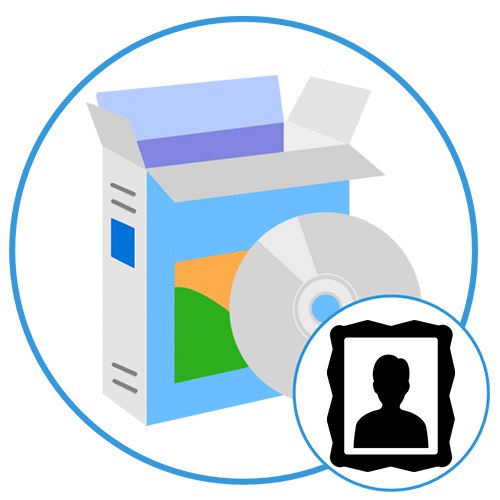
إضافة إطار لصورتك يجعلها تبدو أنيقة وتضيف لمسة فريدة. يمكن القيام بذلك بعد طباعة الصورة يدويًا وفي مرحلة الإعداد على جهاز كمبيوتر باستخدام تطبيقات متخصصة. نقترح النظر في الأفضل منهم.
جدار الصور
لنبدأ بأداة مساعدة بسيطة بواجهة قديمة إلى حد ما تسمح لك بتعيين إطار مناسب على أي صورة ببضع نقرات فقط. أولى المطورون أكبر قدر من الاهتمام لتنظيم قاعدة عريضة تحتوي على حوالي 100 عنصر تصميم أساسي. تنقسم جميعها إلى فئات لسهولة التنقل: كلاسيكي ، مضحك ، عالي التقنية ، حديث ، رياضي ، إلخ. بعد اختيار إطار مناسب ، يضعه المستخدم في الصورة ويضع معلمات إضافية: حجم الكائن نفسه وحجم الصورة داخل حدوده. استخدم الماوس لضبط الوضع ، واستخدم أشرطة التمرير الدائرية لتدوير كلا المكونين.
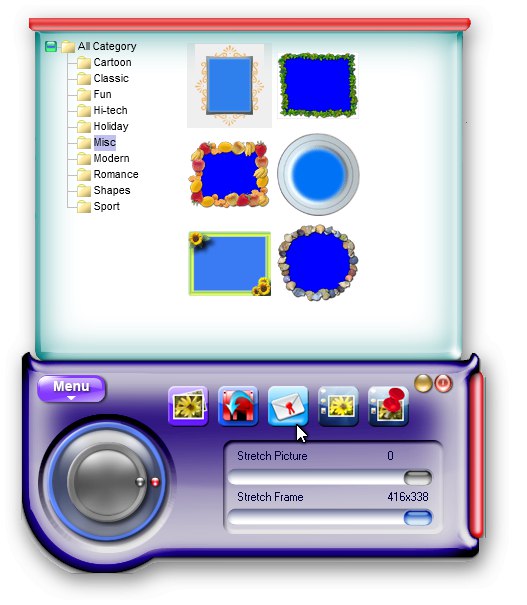
بعد الانتهاء من العمل في المشروع ، يمكنك حفظه في ملف رسومي منفصل أو تضمينه على سطح المكتب. في الحالة الثانية ، يضيف التطبيق صورة بإطار إلى الخلفية ، ويكملها تلقائيًا. لا توجد واجهة باللغة الروسية ، ولكن لن تكون هذه مشكلة ، حيث لا يوجد نص عمليًا في Photowall ، باستثناء أسماء الفئات وبعض التفاصيل الصغيرة. العيب الرئيسي هو أن البرنامج مدفوع ، وفي الإصدار التجريبي ، يتم تطبيق علامة مائية على جميع الكائنات المعالجة.
قم بتنزيل الإصدار الأخير من برنامج Photowall من الموقع الرسمي
اقرأ أيضا: إنشاء صور بولارويد ستايل على الإنترنت
استوديو تأطير
الحل التالي هو محرر أكثر تقدمًا لإضافة وتعديل الإطارات على الصور ، ولكنه يحتوي أيضًا على ميزات مفيدة أخرى. الميزة الرئيسية لـ Farming Studio هي وجود فئتين رئيسيتين من الكائنات: النقطية والمتجه. وهي مصممة للصور ذات الأشكال والأحجام والجودة المختلفة. على سبيل المثال ، إذا كنت تقوم بمعالجة صورة 3600 × 5400 بكسل ، فإن تراكب المتجه سيبدو مقبولًا تمامًا ، وهو ما لا يمكن قوله عن صورة نقطية ، وهي مناسبة فقط للأجسام الصغيرة. تحتوي المجموعة المدمجة على حوالي 70 إطارًا قياسيًا.
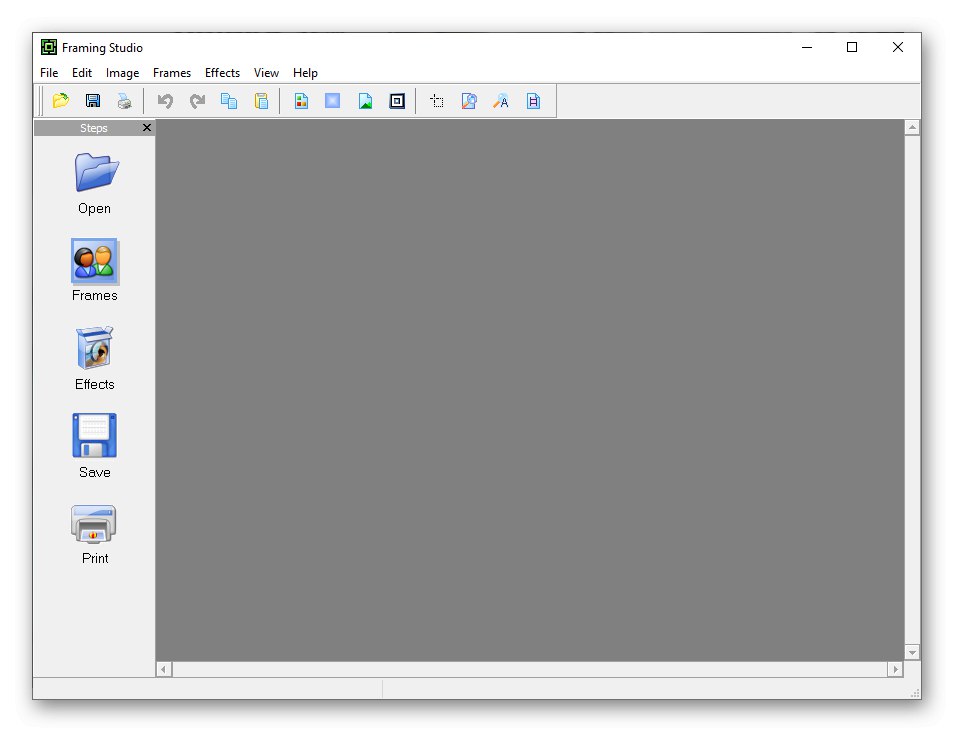
بالإضافة إلى فرض الإطارات على الصورة ، يوفر Framing Studio إمكانية الوصول إلى خيارات أخرى ، بما في ذلك اقتصاص اللوحة ، وتطبيق مؤثرات خاصة متنوعة من الكتالوج ، وضبط السطوع والتباين وتوازن الألوان ، وتغيير الحجم. يتم تصدير المشروع النهائي بأحد التنسيقات التالية: JPEG و PNG و BMP و GIF و ICO و APS و EMF و WMF. يمكن تخصيص واجهة الحل المعني ، ولكن لا يتم تنفيذ تغيير موقع الوحدات الفردية. اللغة الروسية مدعومة ، ويتم توزيع التطبيق نفسه على أساس مدفوع مع إمكانية الحصول على نسخة تجريبية مع بعض القيود في الوظائف.
قم بتنزيل الإصدار الأخير من Framing Studio من الموقع الرسمي
الكولاج
CollageIt هو صانع مجمّع آلي يستهدف المستخدمين العاديين ، وبالتالي لا يزدحم بالكثير من الإعدادات اليدوية. إنه مصمم لإنشاء ملصقات ملونة ، ولكنه مثالي أيضًا لتأطير الصور بإطارات. يتم إنشاء المشروع وتحريره على عدة مراحل. أولاً ، يختار المستخدم نموذجًا مناسبًا من قاعدة البيانات القياسية ، وبعد ذلك يتم فتح محرر رائع به العديد من الوظائف. هنا تقوم باستيراد ملفات الرسوم الأصلية وتعيين معلمات اللوحة وتغيير الخلفية وإضافة الإطارات والظلال وغير ذلك الكثير.
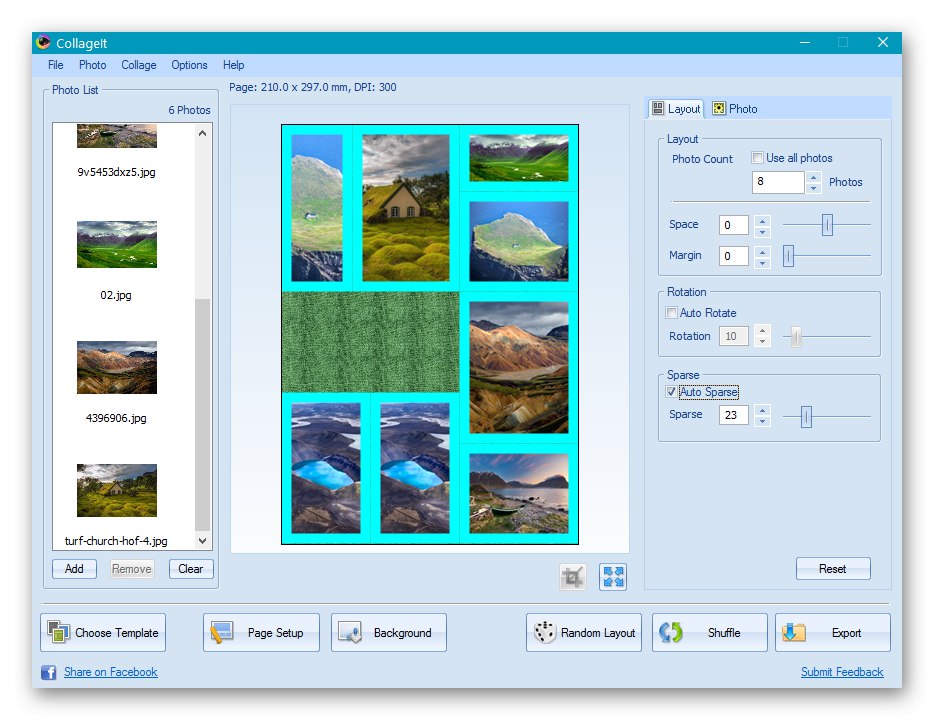
بعد أن يصبح المشروع جاهزًا ، يتم تصدير الصورة المجمعة التي تم إنشاؤها بعدة طرق: كملف منفصل أو بريد إلكتروني أو كخلفية لسطح المكتب. بالإضافة إلى ذلك ، يمكن نشره على الشبكات الاجتماعية Flickr أو Facebook. كل طريقة مصحوبة بإعدادات فردية.على سبيل المثال ، عند نشر صورة مجمعة على Facebook ، فإنك تحدد الحجم والعنوان والوصف والألبوم. وعند الإرسال عن طريق البريد الإلكتروني ، يجب عليك تحديد التنسيق (يتوفر JPEG ، PNG ، BMP ، GIF ، TIFF ، PDF ، PSD) والجودة (من 0 إلى 100٪) والحجم بالبكسل. لم يتم ترجمة الواجهة إلى الروسية ، ويتم دفع CollageIt نفسه ، وهناك نسخة تجريبية لمدة 30 يومًا.
درس: كيفية إنشاء صورة مجمعة من الصور في CollageIt
الصفحة الرئيسية استوديو الصور
الآن يجدر التفكير في برامج تحرير الرسومات الكاملة ذات الوظائف الواسعة لمعالجة أي صور. يتمتع Home Photo Studio بسمعة سيئة بين المصممين والمصورين المحترفين بسبب التشغيل غير المستقر للعديد من الوظائف. ومع ذلك ، فإن استخدامه لإنشاء إطار لا يمثل مشكلة ويمكن أن يكون مفيدًا في مواقف معينة. يتم استخدام ملف مع أي امتداد رسومي ككائن مصدر. يمكنك الرسم على اللوحة القماشية (هناك العديد من الأدوات الشائعة لذلك: الفرشاة ، والقلم الرصاص ، والتمويه ، والحدة ، وما إلى ذلك) ، وإضافة نص مع التأثيرات ، وضبط توازن اللون والسطوع ، وإنشاء مشروع لعرض الشرائح ، وغير ذلك الكثير.
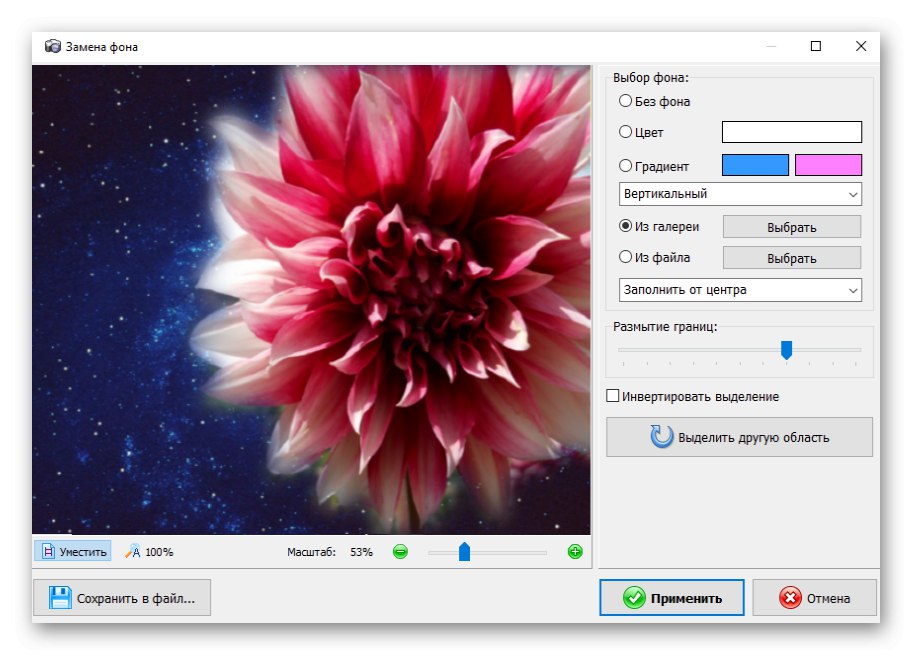
من أجل راحة المستخدمين ، أضاف المطورون مجلة صغيرة تعرض الترتيب الكامل للإجراءات التي يتم تنفيذها داخل المشروع المفتوح. بهذه الطريقة ، يمكنك التراجع عن تغييرات معينة أو العودة إلى الإصدارات القديمة. يتم توفير إمكانية معالجة الدُفعات ، مما يسمح لك بتنفيذ كل من الإجراءات البسيطة على "مجموعات" الصور ، على سبيل المثال ، ضبط الجودة أو إعادة تسميتها ، وتطبيق البرامج النصية. تتوفر معظم ميزات Home Photo Studio في الإصدار المدفوع فقط.
اقرأ أيضا: برامج لاستبدال الخلفية في الصور
فوتوسكيب
PhotoScape هو محرر رسومات متقدم آخر مع العديد من الميزات الجذابة. يتم تقسيم نافذة العمل إلى عدة علامات تبويب لسهولة الانتقال بين الوظائف: "مشاهد", "محرر", "محرر دفعة", "الصفحة", "مزيج", "GIF المتحركة" و "طباعة"... كل واحد منهم يهدف إلى نوع معين من النشاط ومجهز بجميع الأدوات اللازمة لهذه الأغراض.
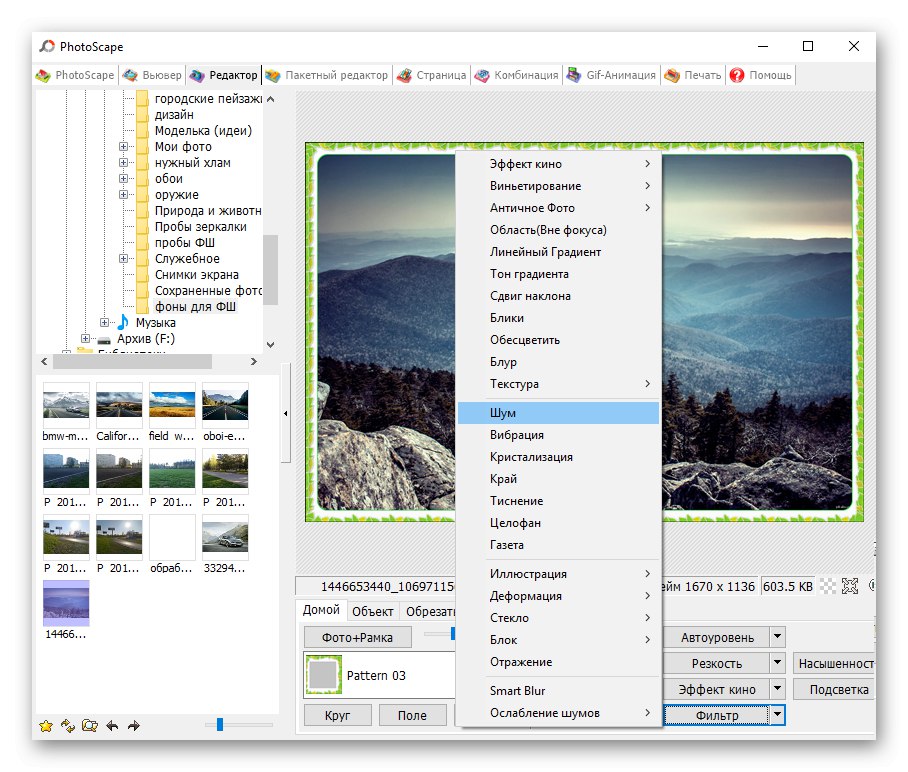
باستخدام PhotoScape ، يمكنك تأطير صورة ، أو إنشاء صورة مجمعة أو صورة متحركة ، أو قص كائن أو تقسيمه ، أو إدارة الألوان ، أو استخدام القوالب لمشاريع محددة ، وما إلى ذلك. هناك إمكانية لإنشاء إطار بنفسك باستخدام أدوات التحرير الأساسية ، واستخدام الخيارات الجاهزة. يمكنك تنزيل المحرر المعني مع دعم اللغة الروسية مجانًا.
اقرأ أيضا: طرق اقتصاص الصور على الكمبيوتر
أدوبي فوتوشوب
وأخيرًا ، محرر الرسومات الأكثر شيوعًا من Adobe ، والذي يستخدمه العديد من المصممين والمصورين والمتخصصين في المجالات ذات الصلة. ربما تكون جميع الأدوات المتوفرة في Photoshop والتي يمكن أن تكون مفيدة في أي وقت عند العمل باستخدام رسومات ثابتة أو متحركة. في البداية ، يهدف المنتج إلى الاستخدام الاحترافي ، ولكنه مناسب أيضًا للمستخدمين العاديين ، خاصة أنه ، إذا لزم الأمر ، يمكنك الرجوع إلى تعليمات خاصة من المطورين.
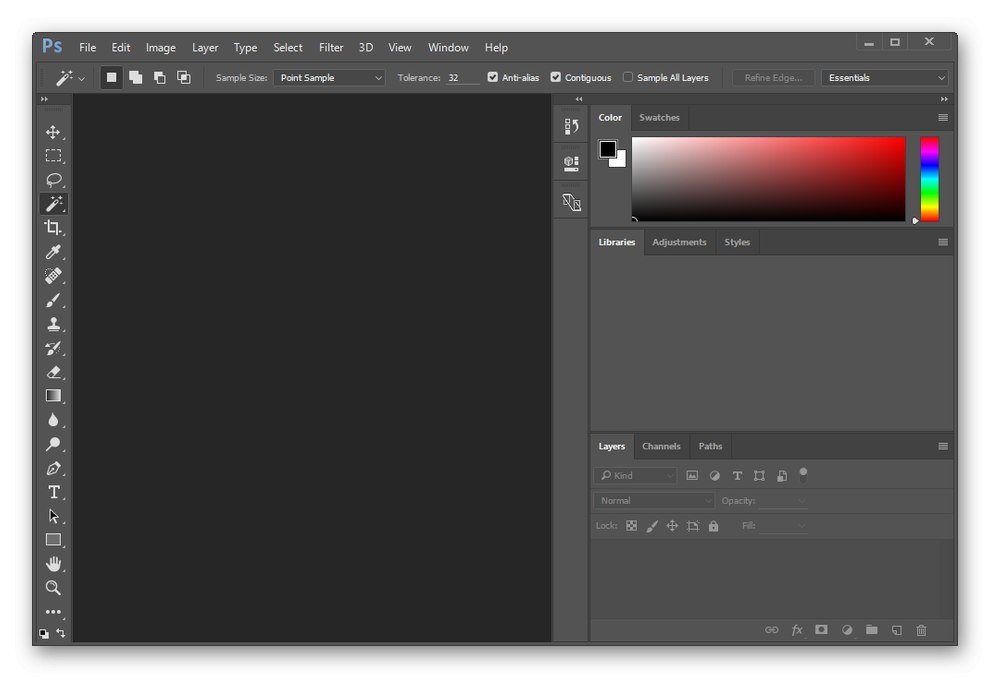
تمت ترجمة Adobe Photoshop ، بالإضافة إلى مواد التدريب على التعامل معه ، رسميًا إلى اللغة الروسية. ليس من المستغرب أن يتم توزيع البرنامج على أساس مدفوع وبسعر مثير للإعجاب ، نظرًا لتوجهه المهني. ومع ذلك ، هناك فرصة للحصول على نسخة تجريبية لمدة 30 يومًا ، والتي تحتوي على جميع الوظائف الأساسية.
درس: كيفية عمل إطار في برنامج فوتوشوب
لقد قمنا بمراجعة عدة برامج فعالة لإضافة إطار للصورة. من بينها ، هناك مشكلات بسيطة مصممة لحل مشكلة معينة ، وأخرى أكثر تقدمًا مزودة بوظائف متقدمة.